1.需求
对于公网IP、内网穿透想必大家都有所了解。有公网IP的童鞋也还是要做DDNS动态解析,还得去整个域名,没有公网的就更难受了,先得买个VPS之类的云主机,再做内网穿透,关键云主机的上行带宽一般都是超级小水管(有钱买带宽的可以略过本文),可以说完全不够用。ipdaili.org
需求这就来了,那就是需要在没有公网IP时达到多网相互访问,同时访问速度相较于宽带的上行速度不能差太多。当前接触过能做到这些的就是ZeroTier,简单说下这玩意的作用,就是用过P2P在互联网上整一个虚拟局域网,把你需要互联的多个网络揉在一起,优点一是不需要公网IP,二是速度取决于拨号带宽的上行速度,电信家用一般是10Mbps,联通的基本50Mbps起步。
2.拓补
先上个家里的拓补图
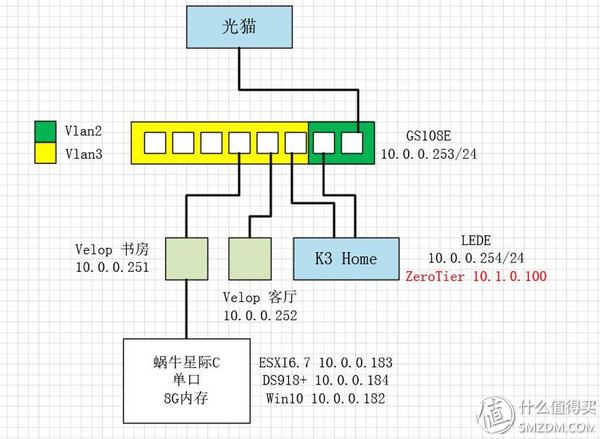
K3无线为了降温已经关闭,而且有两Velop完全不需要K3提供无线接入,当然家中一堆米家设备这边就不标注了。
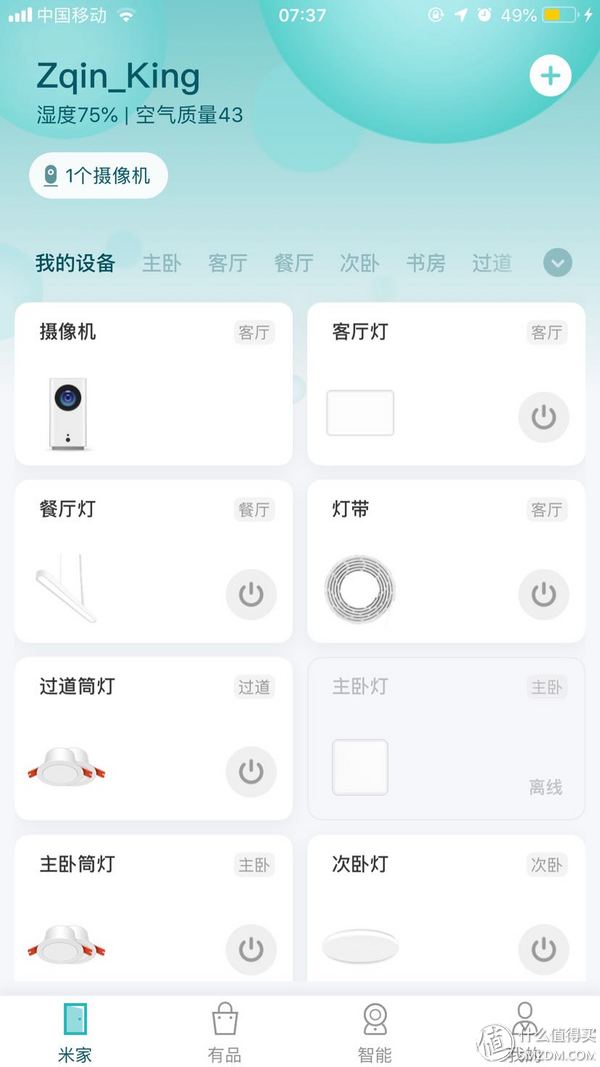
公司的拓补于家中类似,主路由同样是K3使用的网段是10.1.254/24,上面的ZeroTier给的IP是10.1.0.200。在我的ZeroTier网络中还有一个节点,那就是手机,在户外想要链接这两张网只能通过手机啦,手机的ZeroTier给的IP是10.1.0.150。
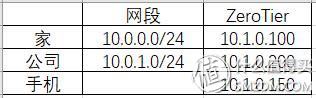
3.部署
ZeroTier部分
打开网址
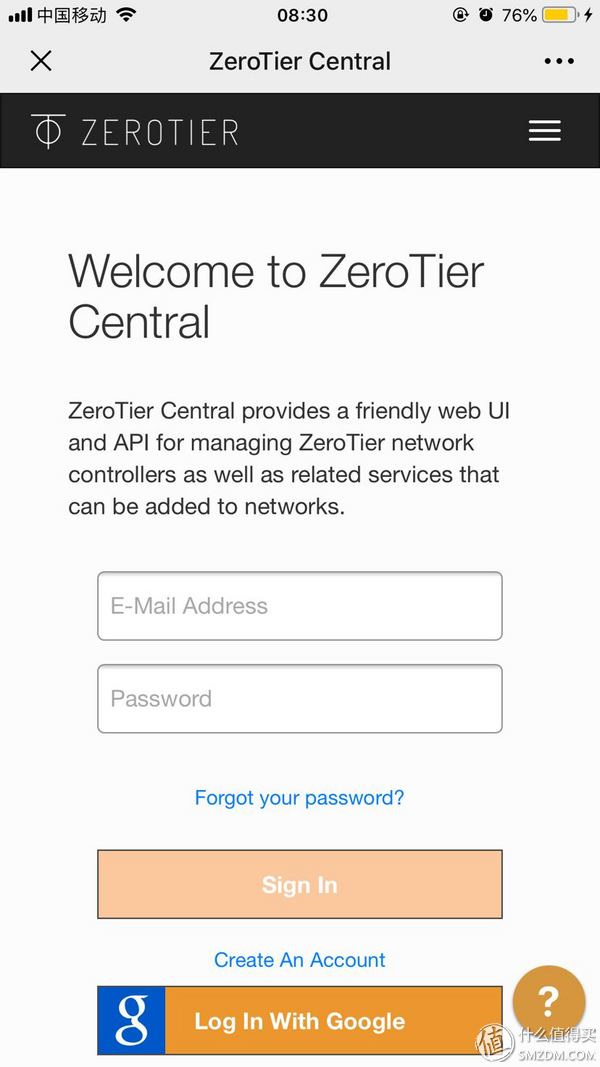
直接注册账号登陆,右上角点开进去Networks,进入如果没有就Create a Network创建一个
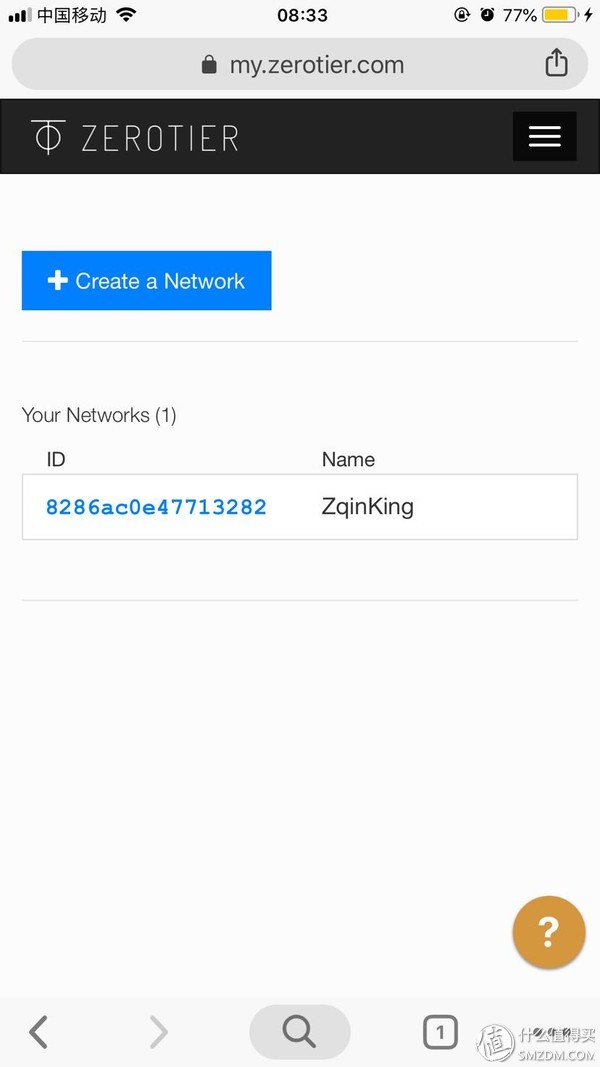
显示出来的ID就是你过去到的私有网络ID啦,不用担心暴露,这个私有网络加入是需要授权的。获取到ID后就去路由器操作!获取到ID后就去路由器操作!获取到ID后就去路由器操作!
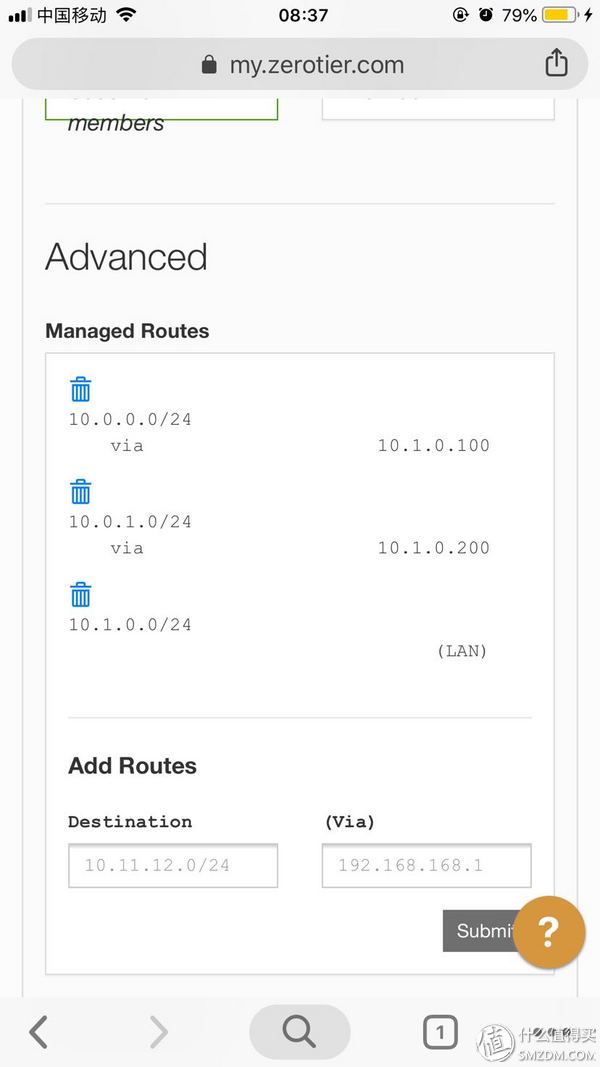
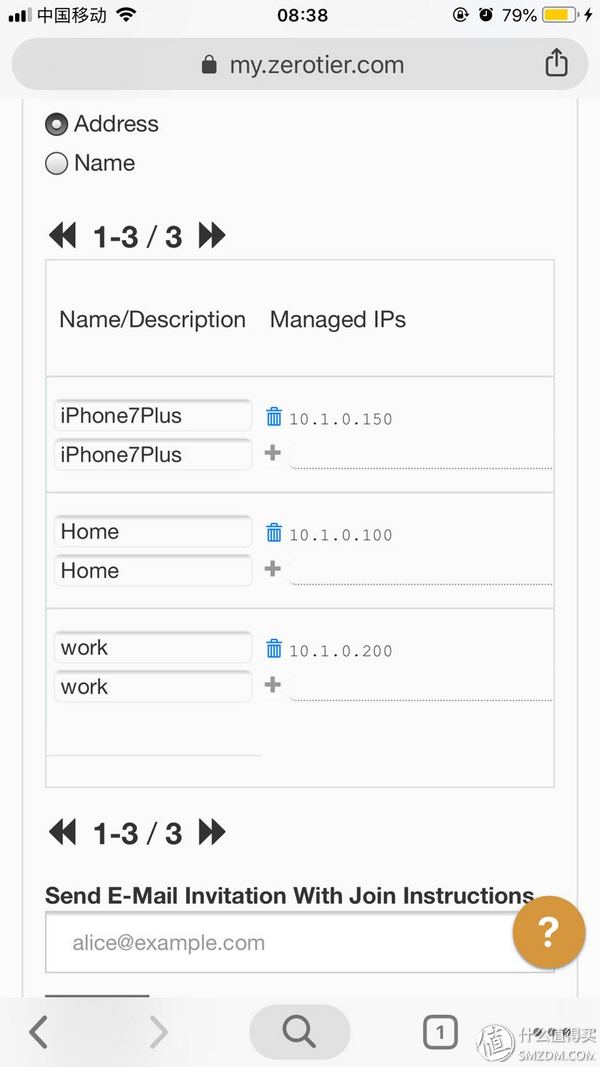
配置完成基本就是这样。
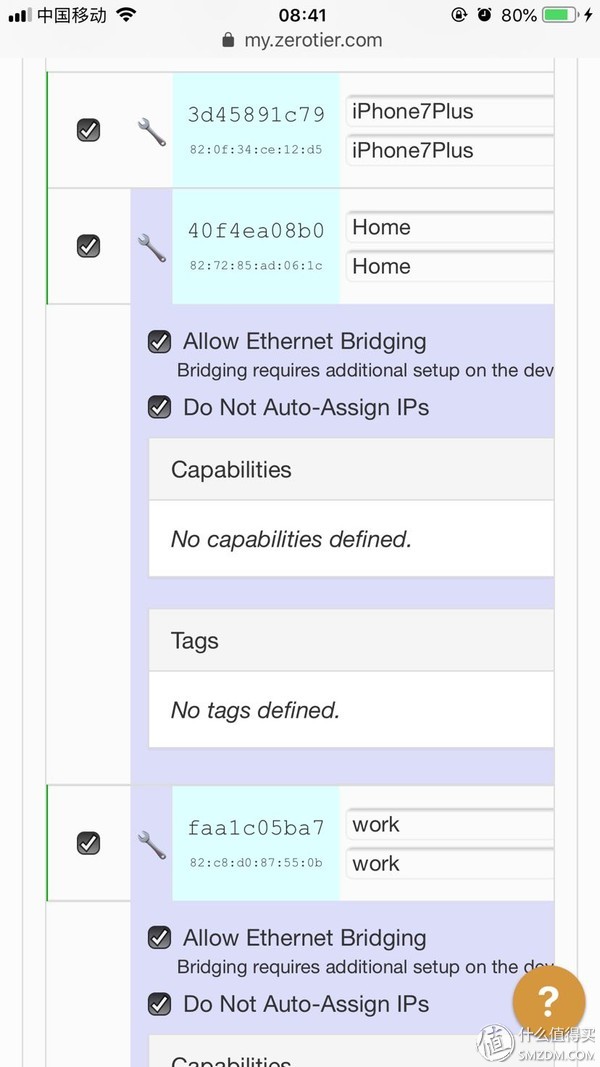
前面的勾勾表示授权允许进入网络,如果是路由器点开扳手把下面的两个勾勾勾上,默认ZeroTier给设备的IP是自动分配的,这边为了好记全部手动修改了。
路由器部分
1.两个K3安装的都是KoolShare的LEDE2.7,已经自带了一个1.2.4的ZeroTier客户端,可以直接使用,软件包中可以更新到最新的1.2.12,直接搜索更新即可,除了更新ZeroTier外还需要更新libminiupnpc,同样在软件包中直接搜索安装即可。
2.进入->服务->ZeroTier,填入在ZeroTier申请到的ID,点击开始,第一次开始接口选择wan就行,这个后面需要变更一次。
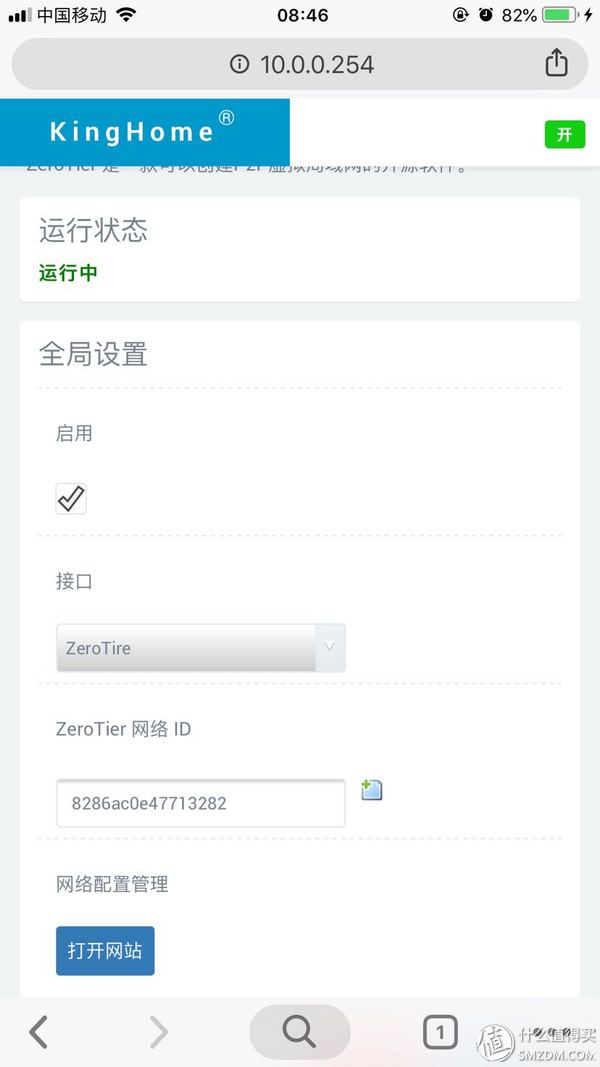
这个时候需要打开ZeroTier管理网页进行授权,出来的设备那儿最前面的勾勾,勾上即可。
3.进入->网络->接口,添加新接口,协议选静态IP。不要选DHCP,网上其他教程都让选DHCP,其实不对,这玩意获取不到会一直发送DHCP请求,设置的IP就填步骤2页面授权完成之后显示出来的IP,掩码一般默认是255.255.0.0的,网关不需要填,物理接口选zt0升级到1.2.12的是ztrta52pgf。防火墙选不指定或新建,填一个ZeroTier新建一个。
4.进入->网络->防火墙,把新建的ZeroTier的三个权限都改成接受
同时进入Lan把于ZeroTier相互转发的都勾上
5.进入->网络->静态路由,配置其他网络的路由,接入ZeroTier的网络只有一个那就不需要配置这个,本文有两个网络段需要接入(10.0.0.0/24 10.0.1.0/24),所以进行这步配置,手机有几个无所谓,不需要配置。配置原则是,配置除了本机之外的所有网络路由。即家中的需要配置公司网段的路由,公司需要配置家中网段的路由。这边展示一个家中K3的配置。
重启生效,重启生效,重启生效。就因为保存不重启没生效,我折腾了4个小时......
到这儿配置基本就结束了!
4.效果
10.0.0.63直接远程10.0.1.241,拷贝文件基本在25Mbps的速度。